
软件大小:11.1 MB
软件语言:简体中文
软件授权:官方版
软件类别:实用工具
软件等级:
更新时间:2023-09-01
应用平台:Win10/Win8/Win7
50%
50%
本地下载
找不到好用的截图软件?今天给大家带来的这款软件相信你一定会喜欢的,它就是—Picpick。该软件是一款优质的桌面截图工具。截图的软件有很多,但是都不如这款软件,这款软件不仅操作简单,没有多余的复杂功能,并且精准度还很高。该软件拥有屏幕截图、照片编辑功能、颜色选择、像素标尺等功能,满足你所有需求哦。有了这款软件,帮助你轻松完成工作。值得一提的是,今天给大家带来的是“picpick中文破解版”,该版本经过大神修改过的,无需安装打开即为中文,并且里的功能也全破解了,全部免费使用哦!不仅如此,该软件拥有多种截取屏幕的方式,其中包括全屏、活动窗口、窗口空间、滚动窗口等等,想怎么截就怎么截,非常方便。更多功能等你来发现哦,喜欢这款截图软件的朋友欢迎前来下载使用。
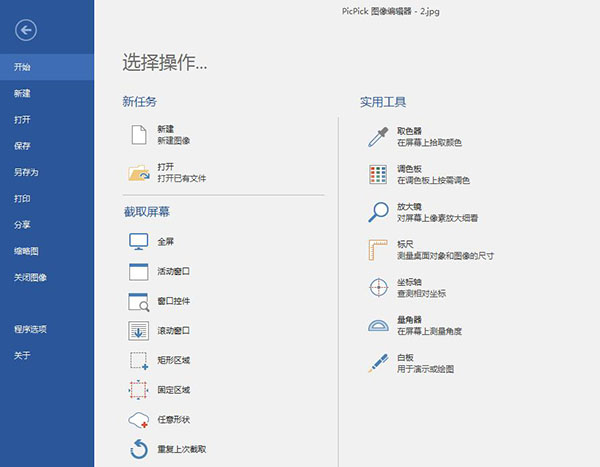
1、截获任何截图
截获屏幕截图、活动窗口的截图、桌面滚动窗口的截图和任何特定区域的截图等等。
2、编辑你的图片
注释并标记您的图片:您可以使用内置图片编辑器中的文本、箭头、形状和更多功能,并且该编辑器还带有最新的Ribbon风格菜单。
3、增强效果
为你的图片添加各种效果:阴影、框架、水印、马赛克、运动模糊和亮度控制等等。
4、分享到任何地方
通过网络、邮件、ftp、Dropbox、Google Drive、SkyDrive、Box、Evernote、Facebook、Twitter和其它更多方式来保存、分享或发送你的照片。
5、平面设计附件
各种平面设计附件包括颜色选择器、颜色调色板、像素标尺、量角器、瞄准线、放大镜和白板。
6、自定义设置
软件带有各种高级的设置,您可以自定义快捷键、文件命名、图片质量和许多其它的功能。
1、屏幕截图
– 截获屏幕截图、活动窗口的截图、桌面滚动窗口的截图和任何特定区域的截图等等。
– 支持多个监控环境、捕捉光标、自动保存和文件命名等功能。
– 支持浮动部件捕获栏,这样您就可以非常方便地截图了。
– 定制自己的键盘快捷方式。
2、图片编辑器
– 内置图片编辑器并且包括最新的Ribbon风格菜单,您可以注释和标记您的图片。
3、保存、分享或发送
– 一旦完成了获取和编辑你的照片之后,你可以保存,分享图片或将图片发送给其他人。
4、颜色选择器
– 使用内置的放大镜窗口来帮助你找到屏幕上准确的像素颜色代码。
– 支持RGB,HTML,C++和Delphi。
5、调色板
– 使用支持RGB和HSV的photoshop的颜色选择器来探索和优化像素颜色代码。
6、像素标尺
– 帮助你测量对象的大小并将对象精确地放置在屏幕上。
– 支持水平和垂直方向、单位(像素,英寸和厘米)、DPI设置(72, 96, 120, 300)和皮肤。
7、放大镜
– 您可以使用便捷的放大镜工具来查看桌面上任何区域。
8、瞄准器
– 这个功能能够确定图片的相对坐标位置。
– 这在某些场合是非常实用,例如开发HTML图片映射。
9、量角器
– 它能够帮助您测量屏幕上的任意角度。选择一个中心和一个位置,然后测量这个位置距离中心的角度。
– 这个功能可以应用于各种摄影、数学和图形应用中。
10、白板
– 你可以在桌面上设置虚拟白板。你可以用它来展示事物或者在桌面上绘画。
1、下载安装软件压缩包后进行解压,双击exe文件运行软件,如下图。
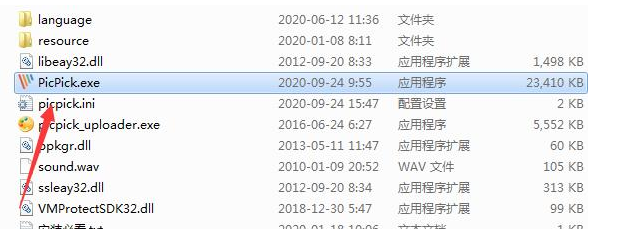
2、进入软件界面,使用软件开始截屏,单击矩形区域;
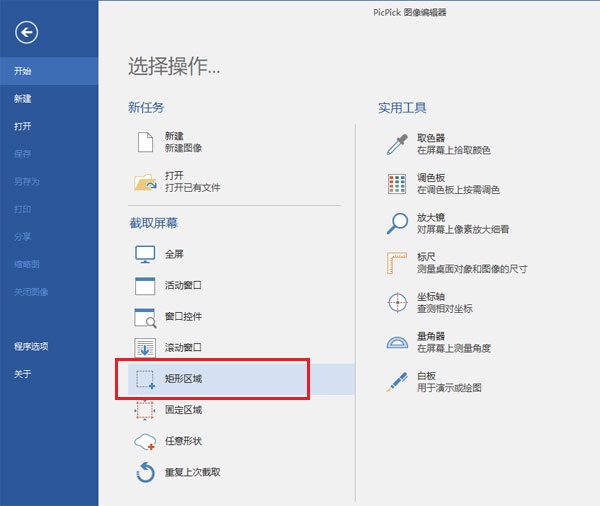
3、在桌面上截下一个图。我们来看看如何使用它的工具。如下图;
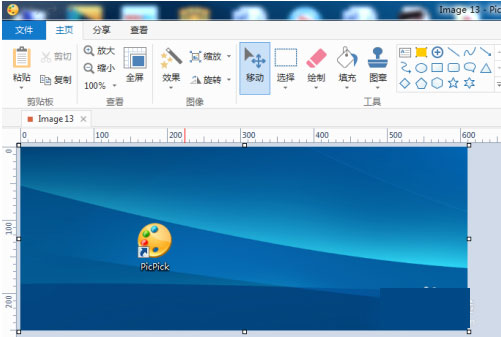
4、我们先来试试箭头,矩形,椭圆,文本工具好用不?它的用法和其他截图工具一样。果然不错,还可以在矩形、椭圆内插入文本呢;
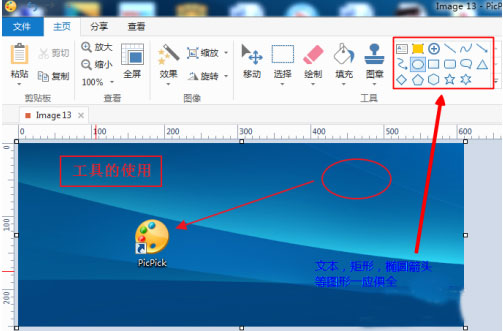
5、图章工具是它的一大特色。可以用它给图片编序号,还可以插入各式各样的光标和其它图形等。怎么样,你会用吗?单击图章工具的三角尖,你可以选择一个图案,然后画在图上。不要的话还可以选中,删除掉。
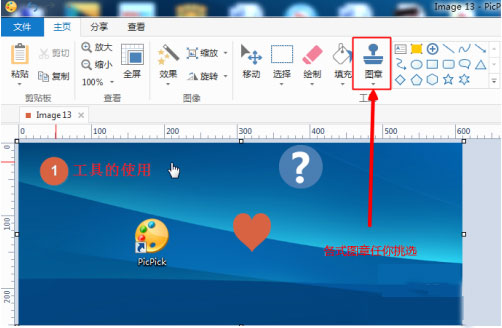
6、我们还可以像画图工具一样使用调色板和取色器等工具。至于保存文件和画图工具一样,单击文件,选择保存,选择图片格式和存放路径,命名文件,确定。
一、如何禁止PicPick随系统启动时运行?
1、打开软件,点击【文件】菜单-【程序选项】。
2、在【程序选项】的“关于”里找到“系统启动时运行软件”将前面的钩去掉,就可以在系统启动时禁止启动了。
二、如何滚动窗口截屏、长图截屏?
1、任意打开一个网页或滚动窗口,准备好截取素材。然后将滚动条移动到最上方。
2、打开我们已经安装好的截图工具,然后点击文件在右侧截取屏幕栏目中选择“滚动窗口”选项。
3、点击完滚动窗口选项后,这时我们发现当前打开的网页窗口外围会一个红色的框框,然后用鼠标点击右侧的滚动条,这样软件就会自动将活动窗口截屏了,以长图为保存在编辑区了。
三、怎么设置快捷键?
1、打开我们已经安装好的截图软件,然后点击文件进入如下界面。接着点击左侧的”程序选项“。
2、之后就会弹出选项对话框
3、点击左侧的快捷键选项,之后在右侧面板中根据自己的需求可自定义快捷键。设置完成后点击确定即可生效。